通用裝置用戶端裝置無法在 Windows 11 中執行

這篇文章介紹如果通用裝置用戶端裝置無法在您的 Windows 11/10 電腦上執行,如何解決該問題。一些用戶報告了一個問題,他們在裝置管理員中的通用裝置用戶端裝置條目上看到一個感嘆號。
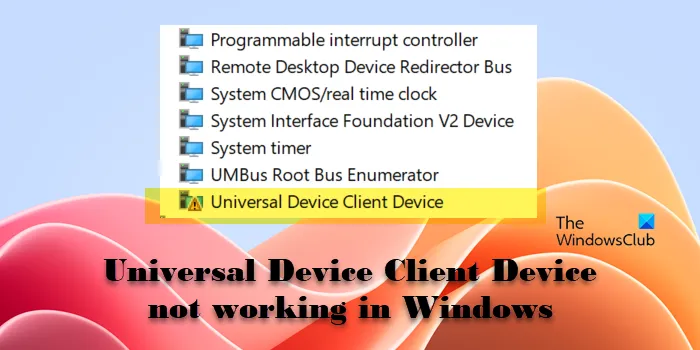
當他們右鍵單擊查看設備屬性時,設備狀態顯示加載驅動程式時出錯。完整的錯誤訊息如下:
該裝置無法正常運作,因為 Windows 無法載入該裝置所需的驅動程式。 (代碼 31)
{操作失敗}請求的操作失敗。
如果您遇到相同的問題,請閱讀這篇文章,以了解在 Windows 11/10 電腦上排查和修復問題時可採取的步驟。
什麼是通用設備客戶端設備驅動程式?
通用設備用戶端(UDC)是各種 Lenovo 產品(例如 Lenovo Device Intelligence 和 Lenovo Device Manager)的重要元件。它旨在為在其基礎設施中使用聯想硬體的企業簡化設備管理和遠端支援。為了使 UDC 與 Windows 作業系統有效通信,UDC 裝置驅動程式安裝在預先安裝這些產品的系統上。如果驅動程式無法加載,用戶可能會遇到裝置操作或效能問題。
通用裝置用戶端裝置無法在 Windows 11 中執行
如果通用裝置用戶端裝置驅動程式無法在 Windows 11/10 電腦上執行,請重新啟動電腦並查看 UDC 是否再次開始運作。有時,簡單的重新啟動就可以解決軟體的臨時問題。如果沒有幫助,請使用以下解決方案來解決問題:
- 復原驅動程式
- 更新驅動程式
- 解除安裝並重新安裝裝置驅動程式
- 更新Windows
- 運行 SFC 掃描
讓我們詳細看看這一點。
1]回滾驅動程式
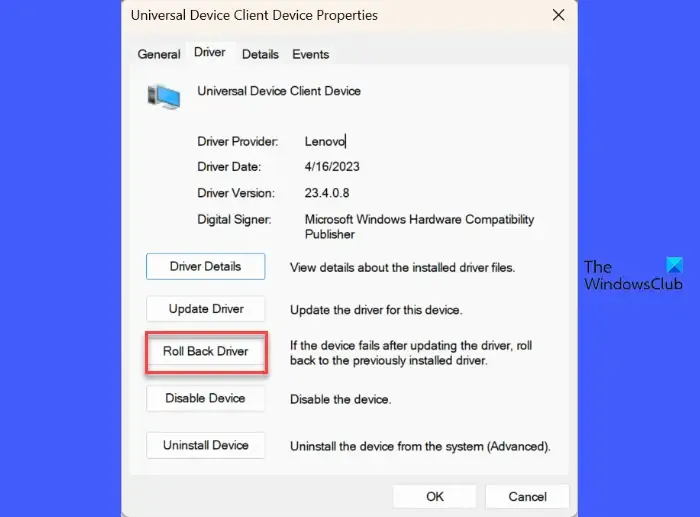
回滾 UDC 裝置驅動程式已幫助許多用戶成功解決了該問題。如果問題是在最近更新 Windows PC 後出現的,則此方法效果最佳。
若要將驅動程式回滾到先前的版本,請執行下列步驟:
- 右鍵單擊任務欄區域中的“開始”按鈕圖標,然後選擇“裝置管理員”。螢幕上將出現「裝置管理員」視窗。
- 向下捲動到系統設備部分並點擊它。該部分將擴展。
- 在可用設備清單中找到通用設備用戶端設備,然後右鍵單擊它。選擇屬性並轉至通用裝置用戶端裝置屬性視窗中的驅動程式標籤。
- 點選回滾驅動程式按鈕並選擇是確認回滾。
- 重新啟動您的電腦以套用變更。
2]更新驅動程式
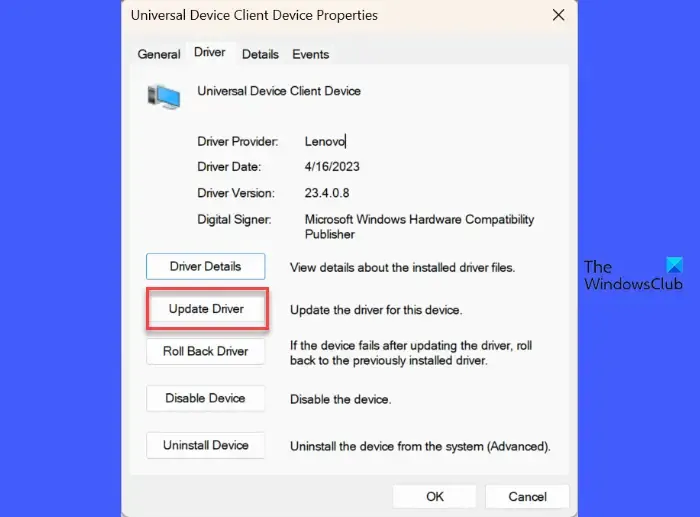
如果回滾選項已停用,您可以嘗試將驅動程式更新至最新的可用版本(或者如果您的系統上有副本,則手動將其更新至舊版本)。
若要更新 UDC 裝置驅動程序,請開啟「裝置管理員」窗口,然後從「通用裝置用戶端裝置」的右鍵選單選項中選擇「屬性」。
切換到通用裝置用戶端裝置屬性視窗中的驅動程式標籤,然後按一下更新驅動程式。
下一個視窗將顯示「自動搜尋驅動程式」或「瀏覽電腦以尋找驅動程式」選項。如果您選擇自動搜尋驅動程式,Windows 將嘗試尋找並安裝必要的驅動程式。或者,您可以從聯想官方網站下載並安裝最新的驅動程式。
選擇所需的選項並按照螢幕上的指示更新驅動程式。更新完成後,重新啟動電腦並查看黃色三角形是否消失。
3]卸載並重新安裝設備驅動程式
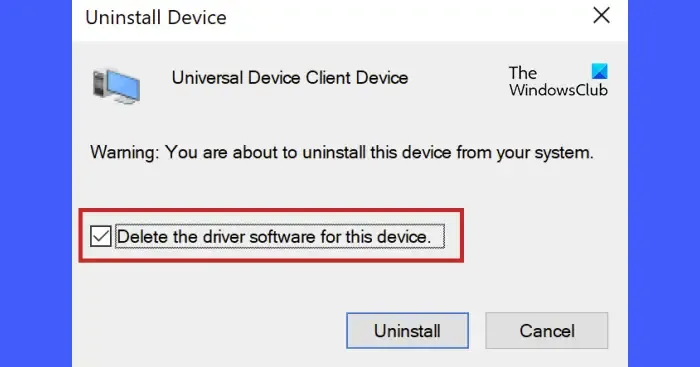
如果回滾或更新不起作用,請解除安裝驅動程式並重新安裝。這將透過從 Windows 11 電腦中完全刪除目前版本的 UDC 裝置驅動程式來修復任何損壞或遺失的檔案問題。
若要卸載驅動程式,請按一下通用裝置用戶端裝置屬性視窗中的卸載裝置按鈕。 Windows 將在下次重新啟動時自動重新安裝驅動程式。
4]更新Windows
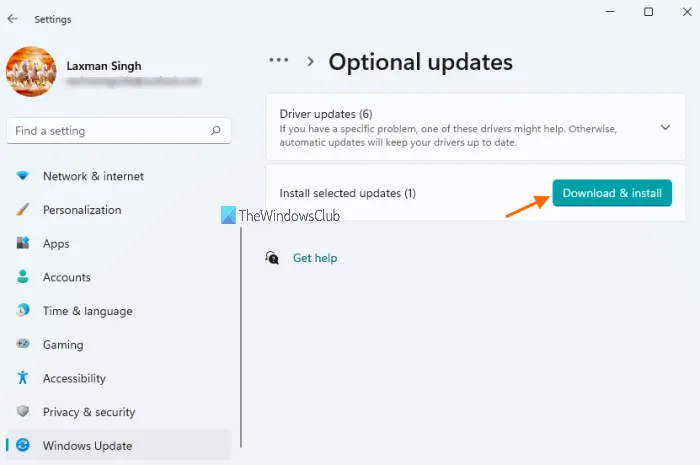
確保您的電腦上安裝了所有最新的 Windows 更新。驅動程式更新有時會作為Windows 可選更新的一部分出現。確保安裝所有最新的軟體修補程式和改進有助於解決 Windows PC 上的驅動程式問題。
在 Windows 搜尋列中輸入“更新”,然後按一下“檢查更新”選項旁邊的“開啟” 。將出現Windows設定。點選檢查更新按鈕。如果 Windows 顯示任何可用更新,請在 Windows 11 電腦上下載並安裝它們。
5]運行SFC掃描
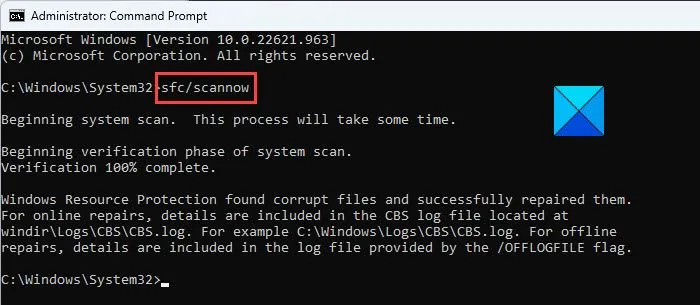
如果沒有任何幫助,請執行系統檔案檢查器掃描。如果問題是由於系統檔案遺失或損壞引起的,掃描將有助於識別它們並自動修復它們。
我希望這有幫助。
通用設備客戶端設備上的代碼 31 是什麼?
錯誤代碼 31 是可能適用於 Windows 電腦上的硬體設備的多個裝置管理器錯誤代碼之一。對於通用設備用戶端設備,遇到代碼 31 錯誤表示其驅動程式有問題。它表明設備的驅動程式遺失或損壞。若要修復代碼 31 錯誤,您可以嘗試回溯/更新/重新安裝驅動程式。



發佈留言